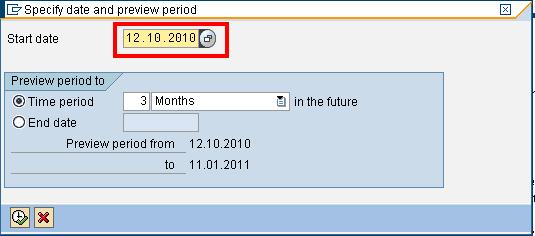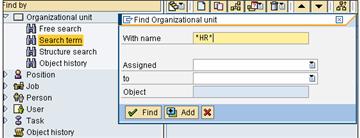Cum să CREAȚI, COPIEȚI ȘI DELIMITAȚI o poziție: SAP PPOME
În acest tutorial, vom învăța
Cum se creează o nouă poziție
Pas 1) În SAP prompt de comandă, introduceți tranzacția PPOME
Pas 2) În urmatoarele SAP ecran, faceți clic pe butonul.
Pas 3) În urmatoarele SAP ecran, Introduceți data de începere a noii poziții
Pas 4) Apoi, căutați unitatea organizatorică la care se va adăuga noua poziție. Introduceți numele unității organizaționale și faceți clic pe căutare.
Pas 5) În fereastra de rezultate, faceți dublu clic pe rezultatul dorit.
Pas 6) Unitatea organizatorică selectată va fi afișată în secțiunea de prezentare generală. Selectați unitatea organizațională țintă și faceți clic pe creați.
Pas 7) Următorul SAP fereastra pop-up vă permite să alegeți relația dintre unitatea organizațională și Poziție. Selecta „Incorporează”
Pas 8) În secțiunea de detalii, dați informații despre noua poziție pe care o creați și faceți clic pe butonul de salvare.
Pas 9) În secțiunea de prezentare generală, veți observa că noua poziție a fost adăugată sub unitatea organizațională.
Cum să copiați o nouă poziție
Pas 1) În SAP prompt de comandă, introduceți tranzacția PPOME
Pas 2) În urmatoarele SAP ecran, faceți clic pe butonul.
Pas 3) În urmatoarele SAP ecran, Introduceți data de începere a noii poziții
Pas 4) Apoi, căutați unitatea organizatorică la care se va adăuga noua poziție. Introduceți numele unității organizaționale și faceți clic pe căutare.
Pas 5) În fereastra de rezultate, faceți dublu clic pe rezultatul dorit.
Pas 6) Unitatea organizatorică selectată va fi afișată în secțiunea de prezentare generală. Selectați poziția pentru care doriți să faceți copii și faceți clic pe butonul de copiere.
Pas 7) Următorul SAP fereastra pop-up selectați numărul de copii pe care doriți să le faceți pentru poziție. De asemenea, specificați data de început, data de încheiere și descrierea
Pas 8) În secțiunea de prezentare generală, puteți vedea că poziția „funcționar” este copiată de trei ori
Acum, dacă este necesar, puteți modifica detaliile postului, în secțiunea Detalii.
Cum se delimitează o poziție
Dacă, din cauza unei restructurări, poziția ar trebui să înceteze să mai fie disponibilă, NU ar trebui să ștergeți poziția din sistem, ci să continuați cu delimitarea poziției. Condiția prealabilă pentru a putea delimita un post este ca niciun angajat activ să nu fie legat de acesta. Dacă acesta este cazul, mai întâi angajatul ar trebui să fie concediat sau mutat într-o altă poziție. Asigurați-vă că nu aveți nevoie de această poziție înainte de a continua, deoarece această acțiune este foarte dificil de retras.
Pentru a delimita o poziție procedați astfel:
Pas 1) In timp ce in SAP tranzacție PPOME
Pas 2) Selectați poziția pe care doriți să o delimitați
Pas 3) Selectați butonul „delimitare” și alegeți opțiunea „obiect”
Pas 4) În urmatoarele SAP fereastră pop-up, introduceți data delimitării. Faceți clic pe butonul Bifă.
Poziția este Delimitată.